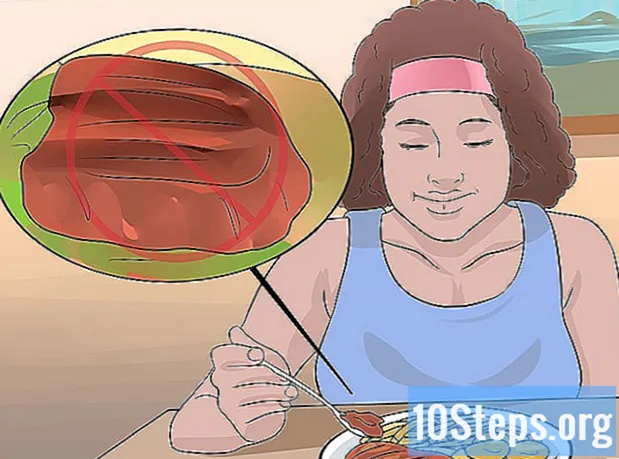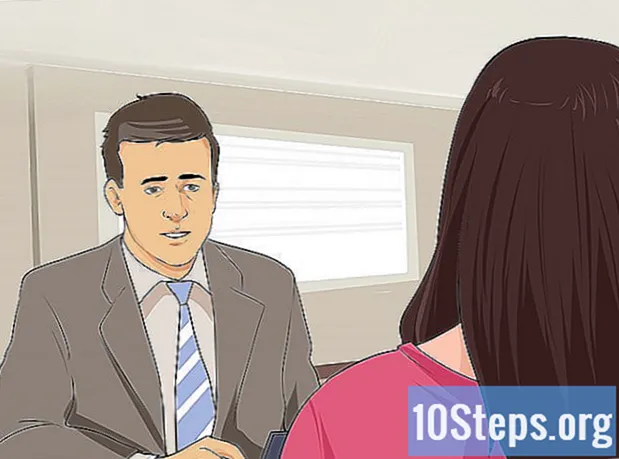Content
Podeu compartir esdeveniments del calendari d'Outlook amb qualsevol contacte o adreça de correu electrònic. Per això, cal tenir l’aplicació Outlook o accedir a l’adreça d’internet, introduint la informació d’inici de sessió.
Passos
Mètode 1 de 2: Compartir un esdeveniment del calendari d'Outlook (mòbil)
Obriu l’aplicació “Outlook”. Si encara no heu accedit al vostre compte, se us demanarà el vostre correu electrònic i la vostra contrasenya ara.

Toca Calendari. L’opció es troba a la part inferior de la pantalla.
Feu lliscar el calendari cap avall.
Toqueu una data.

Premeu la icona +. Es troba a la cantonada superior dreta de la pantalla.
Introduïu el títol d’un esdeveniment.
Toqueu el botó que hi ha al costat de "Dia complet". Feu això només si és rellevant per a la vostra celebració.
Seleccioneu la pestanya "Programació".
Ajusteu el temps. Canvieu la posició del cursor per augmentar o disminuir el temps que es produirà l’esdeveniment.
- Una altra opció és prémer la icona "00:00" a la cantonada superior esquerra de la finestra per seleccionar una hora d'inici i una de finalització per a l'esdeveniment.
Toqueu la icona de confirmació. Es troba a la cantonada superior dreta de la finestra "Programació".
Seleccioneu "Persones".
Introduïu el nom del contacte. Si voleu, també podeu introduir una adreça de correu electrònic per compartir l’esdeveniment amb persones que no utilitzin Outlook.
- Repetiu el procediment segons el nombre d’usuaris que vulgueu convidar. Si teniu una llista de correu electrònic, es pot afegir.
Toqueu la icona de confirmació.
Selecciona Ubicació.
Entra en un lloc.
Toqueu la icona de confirmació.
Seleccioneu el botó que hi ha al costat de "Skype Call". Això només s'aplica quan l'esdeveniment té lloc en una conferència Skype.
Afegiu una alerta i una descripció. Totes dues són opcionals, però serveixen per recordar a l’usuari que l’esdeveniment s’acosta.
Toqueu la icona de confirmació. Ara, la festa es compartirà amb tots els usuaris inclosos a la pestanya "Persones".
Mètode 2 de 2: Compartir un esdeveniment del calendari d'Outlook (Ordinadors d'escriptori)
Obriu la secció Perspectiva. Si encara no esteu al compte, proporcioneu el vostre correu electrònic i la vostra contrasenya per iniciar la sessió.
Feu clic a la icona representada per nou quadrats. Es troba a la cantonada superior esquerra de la pàgina d'Outlook.
Selecciona l'opció Calendari.
Feu doble clic sobre un dels quadres; cadascun representa un dia.
Afegiu detalls per a l’esdeveniment. Alguns d’ells són:
- El títol de la celebració.
- La localització.
- Una hora d’inici i finalització.
- Configuració per repetir l'esdeveniment.
- Recordatori
- Descripció.
Seleccioneu el camp "Afegeix persones". Es troba a la part superior dreta de la pantalla, a l’epígraf “Persones”.
Introduïu el nom del contacte.
Feu clic al nom del contacte. Si no, podeu introduir la seva adreça de correu electrònic.
- Una altra alternativa és fer clic a la secció + dins d'aquest camp per afegir contactes des d'un menú que apareixerà en una finestra emergent.
Seleccioneu el botó Presentar. Mireu a la cantonada superior esquerra de la finestra de l’esdeveniment i feu clic a ella quan estigueu preparats per convidar les persones a la vostra festa. Allà, s'ha compartit amb èxit un esdeveniment del calendari.
Consells
- Els usuaris amb el sistema operatiu Windows 10 i amb Cortana (l’assistent personal) activat podran utilitzar-lo perquè es recordin els propers esdeveniments. També us avisarà quan s’adjunti un recordatori.
Advertències
- No compartiu ubicacions d'esdeveniments amb persones estranyes.